Planifier le début/la fin de l'expérience
Table des matières
En bref
Tu peux définir l'heure de début et de fin de ton expérience en quelques clics, afin qu'elle démarre ou s'arrête exactement au moment souhaité. C'est pratique si tu veux par exemple l'activer ou l'arrêter à temps pour le début ou la fin d'une campagne.
Expérience Ouvrir le planificateur
Pour définir l'heure de début ou de fin d'une expérience créée, clique sur la flèche à côté du bouton "Démarrer l'expérience". Sous "Schedule", tu trouveras le planificateur qui te permet de régler le temps de l'expérience.
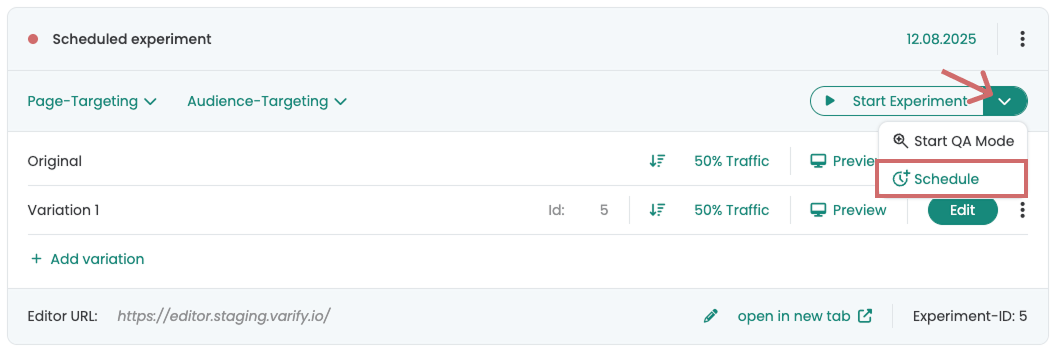
Définir les heures de début et de fin
En fonction de ce que tu veux définir, tu peux activer l'heure de début ou de fin souhaitée à l'aide des boutons Start Time et End Time. Ensuite, tu inscris la date et l'heure exactes. C'est toi qui décides si tu veux définir uniquement une heure de début ou de fin, ou les deux.
- L'heure de fin doit toujours être postérieure à l'heure de début.
- Si l'heure de début se situe dans le passé, l'expérience démarre immédiatement dès que tu enregistres le calendrier.
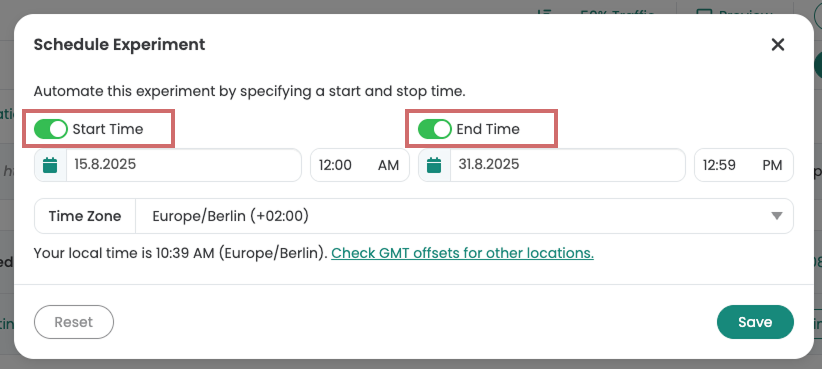
Enregistre tes paramètres en cliquant sur "Save".
Lorsque tu définis une heure de début, le bouton "Start Experiment" affiche ensuite "Scheduled start" - ou "Scheduled resume" si tu souhaites poursuivre une expérience.
Si tu ne définis qu'une seule heure de fin, tu dois quand même lancer l'expérience manuellement. Dès qu'elle est en cours, tu verras "Scheduled stop" pour indiquer que la fin est programmée.
Adapter, supprimer ou annuler l'horaire
Tant que l'expérience n'a pas encore été lancée - que ce soit manuellement ou via la planification - tu peux adapter la planification à tout moment. Pour ce faire, ouvre le planificateur via "Schedule" et modifie les paramètres.
Pour désactiver ou supprimer le calendrier, tu peux désactiver les boutons Start Time et End Time et cliquer ensuite sur "Save". Cela supprimera le calendrier et l'expérience ne fonctionnera plus que si tu la démarres manuellement.
Si tu as modifié quelque chose par erreur, le bouton "Reset" te ramène toujours au dernier plan enregistré.
Si l'expérience a déjà été lancée, tu peux l'arrêter en cliquant sur "Scheduled stop".
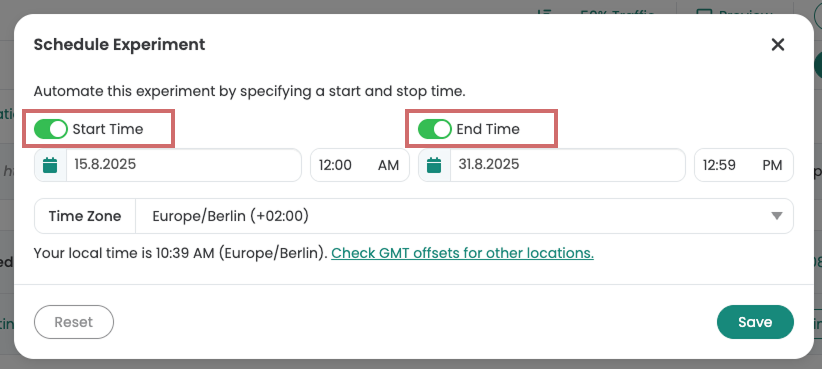
Planifier dans d'autres fuseaux horaires
L'heure de début et de fin est toujours valable pour le fuseau horaire sélectionné. Par défaut, ton propre fuseau horaire est présélectionné. En sélectionnant "Time Zone", tu peux définir un autre fuseau horaire si nécessaire.
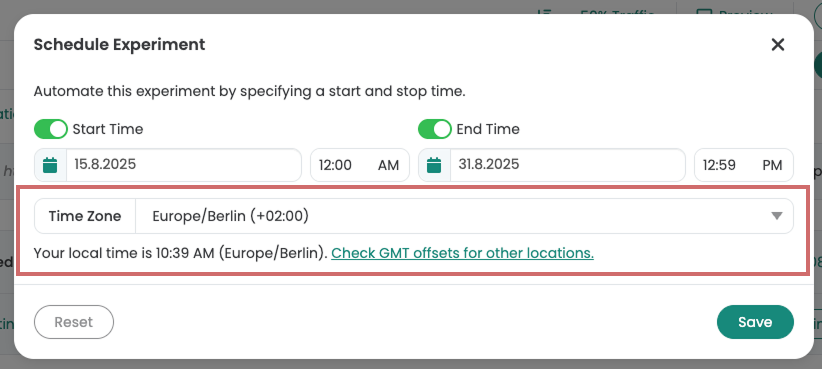
Premiers pas
Intégrations de tracking et de Web Analytics
- Suivi avec Varify
- Intégration manuelle du suivi de Google Tag Manager
- Intégration automatique du suivi GA4
- Intégration de pixels personnalisés Shopify via Google Tag Manager
- Suivi Shopify
- BigQuery
- Évaluations PostHog
- Matomo - Intégration via Matomo Tag Manager
- Intégration de etracker
- Intégration de Piwik Pro
- Consent - Suivi via consent
- Paramètres avancés
- Suivi avec Varify
- Intégration manuelle du suivi de Google Tag Manager
- Intégration automatique du suivi GA4
- Intégration de pixels personnalisés Shopify via Google Tag Manager
- Suivi Shopify
- BigQuery
- Évaluations PostHog
- Matomo - Intégration via Matomo Tag Manager
- Intégration de etracker
- Intégration de Piwik Pro
- Consent - Suivi via consent
- Paramètres avancés
Créer une expérience
Ciblage
Rapports et évaluation
- Évaluation GA4 dans Varify.io
- BigQuery
- Segmenter et filtrer les rapports
- Partager le rapport
- Évaluation basée sur l'audience dans GA4
- Analyse basée sur les segments dans GA 4
- Suivi PostHog
- Exporter les résultats d'une expérience à partir de Varify
- Matomo - Évaluation des résultats
- Évaluation etracker
- Calculer la significativité
- Événements de clic personnalisés
- Évaluer les événements personnalisés dans des rapports exploratoires
- GA4 - Suivi inter-domaines
- Évaluation GA4 dans Varify.io
- BigQuery
- Segmenter et filtrer les rapports
- Partager le rapport
- Évaluation basée sur l'audience dans GA4
- Analyse basée sur les segments dans GA 4
- Suivi PostHog
- Exporter les résultats d'une expérience à partir de Varify
- Matomo - Évaluation des résultats
- Évaluation etracker
- Calculer la significativité
- Événements de clic personnalisés
- Évaluer les événements personnalisés dans des rapports exploratoires
- GA4 - Suivi inter-domaines
Éditeur visuel no/low-code
- Campaign Booster : Arrow Up
- Campaign Booster : Couche d'intention de sortie
- Campaign Booster : Barre d'information
- Campaign Booster : Notification
- Campaign Booster : Barre USP
- Ajouter une cible de lien
- Parcourir le mode
- Sélecteur personnalisé Picker
- Edit Content
- Edit texte
- Déplacement d'éléments
- Élément Hide
- Insertion de mots-clés
- Test de redirection et de partage d'URL
- Supprimer l'élément
- Replace Image
- Commutateur d'appareils réactif
- Modifications du style et de la mise en page
- Campaign Booster : Arrow Up
- Campaign Booster : Couche d'intention de sortie
- Campaign Booster : Barre d'information
- Campaign Booster : Notification
- Campaign Booster : Barre USP
- Ajouter une cible de lien
- Parcourir le mode
- Sélecteur personnalisé Picker
- Edit Content
- Edit texte
- Déplacement d'éléments
- Élément Hide
- Insertion de mots-clés
- Test de redirection et de partage d'URL
- Supprimer l'élément
- Replace Image
- Commutateur d'appareils réactif
- Modifications du style et de la mise en page